Come dare indicazioni vocali su iPhone

Scopri come impostare le indicazioni vocali su iPhone con questo guida dettagliata che esplora Apple Maps e Google Maps.

Non importa quanto spesso pulisci il tuo iPhone, gli altoparlanti e le altre porte del tuo iPhone probabilmente accumuleranno sporco, lanugine e altri detriti nel tempo. Di conseguenza, potresti notare una scarsa qualità del suono dell'altoparlante e avere problemi a collegare il cavo di ricarica al dispositivo.
Fortunatamente, puoi risolvere facilmente questi problemi pulendo la membrana dell'altoparlante e altre porte del tuo iPhone. Diamo un'occhiata ai modi migliori per pulire l'altoparlante del tuo iPhone.
1. Usa uno spazzolino da denti
Usare uno spazzolino da denti o una spazzola morbida per pulire delicatamente l'altoparlante del tuo iPhone è uno dei modi migliori per rimuovere la polvere e lo sporco attaccati all'altoparlante superiore sopra lo schermo. Tuttavia, prova a spolverare inclinandolo per evitare di spingere le particelle di polvere più in profondità all'interno.
Anche se pulire la griglia inferiore potrebbe non essere la soluzione ideale in quanto si rischia di danneggiare l'altoparlante se si preme accidentalmente con troppa forza, è possibile utilizzare uno spazzolino da denti per rimuovere la polvere dagli altoparlanti del telefono.

Pulisci gli altoparlanti sporchi dell'iPhone con uno spazzolino da denti
Inizia spazzolando delicatamente da un'estremità all'altra e inizia lentamente a spazzolare in modo circolare, come se ti lavassi i denti (ma non troppo forte), per rimuovere la polvere. Ripetere il processo più volte per ottenere i migliori risultati.
2. Utilizzare un batuffolo di cotone
Sebbene spolverare sia uno dei modi migliori per mantenere pulito il tuo iPhone, questo metodo potrebbe non pulire completamente la griglia dell'altoparlante. Dopotutto, strofinare delicatamente con uno spazzolino da denti non rimuoverà la placca ostinata o l'accumulo di lanugine nell'altoparlante del tuo iPhone.
Pertanto, dovresti utilizzare bastoncini di cotone aggiuntivi per una pulizia più profonda senza preoccuparti di danneggiare l'altoparlante del tuo iPhone. Per ottenere i migliori risultati, rimuovi la custodia dell'iPhone in modo da poter pulire facilmente e in profondità la griglia dell'altoparlante.

Pulisci l'altoparlante sporco dell'iPhone con un batuffolo di cotone
Punta il bastoncino di cotone direttamente sui fori dell'altoparlante e premi delicatamente per assicurarti che raccolga tutti i detriti bloccati all'interno. Muovi lentamente il cotone avanti e indietro sulla rete. Questa è anche una delle migliori soluzioni quando l'altoparlante del tuo iPhone non funziona .
3. Usa uno stuzzicadenti
Usa uno stuzzicadenti per andare ancora più in profondità e rimuovere i pelucchi dall'altoparlante del tuo iPhone. Tuttavia, fai attenzione quando lo usi per svolgere questo lavoro, poiché può danneggiare i componenti interni se non utilizzato correttamente.
Gli stuzzicadenti non sono affilati come gli espulsori della SIM, le pinzette o le graffette, ma possono comunque penetrare nella rete. L'articolo consiglia di utilizzare questo metodo solo per pulire l'altoparlante inferiore ed evitare di utilizzare questo metodo con l'altoparlante superiore.
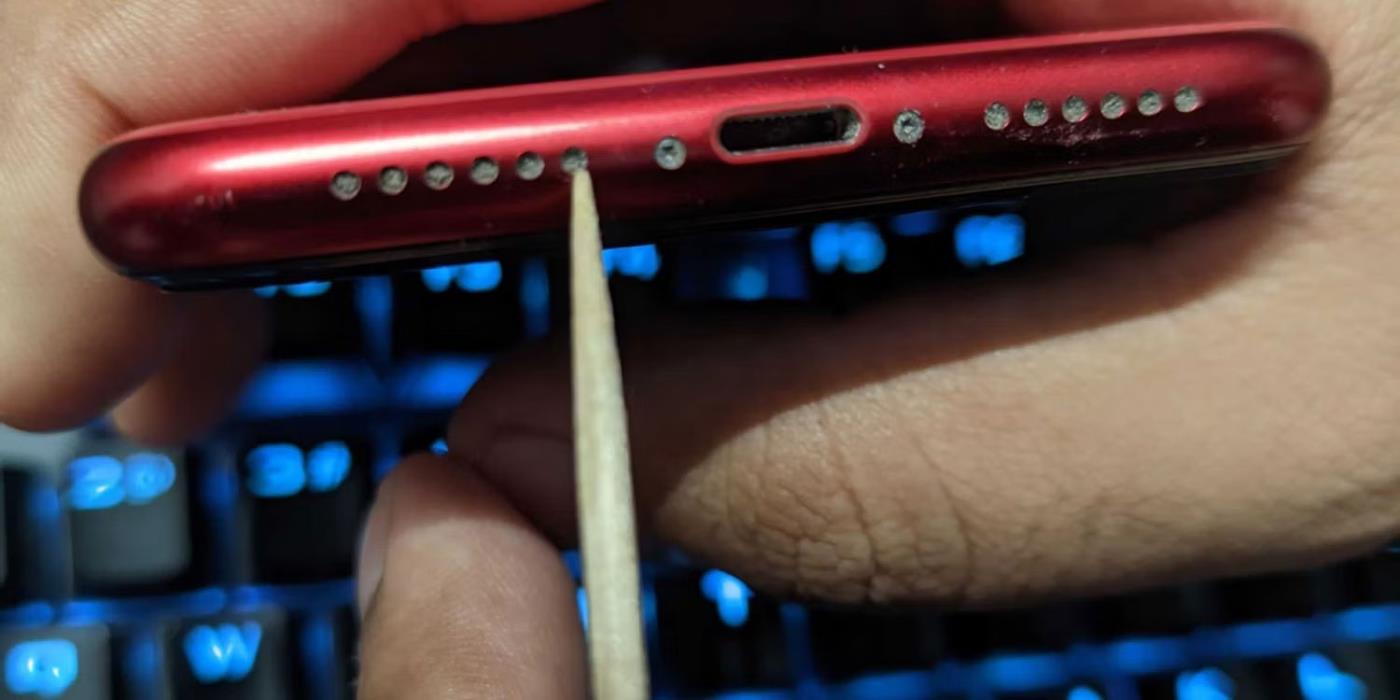
Pulisci gli altoparlanti sporchi dell'iPhone con uno stuzzicadenti
Per fare ciò, inserisci delicatamente uno stecchino in ciascuna apertura dell'altoparlante. Inserite lentamente lo stuzzicadenti in ogni fessura, grattatelo leggermente e poi estraetelo. Se necessario, usa una torcia per avere una visione chiara di dove stai spostando lo stuzzicadenti. Puoi anche utilizzare questo metodo per pulire la porta di ricarica del tuo iPhone.
4. Rimuovere la polvere con nastro adesivo
Se non ti senti a tuo agio nell'usare uno stuzzicadenti per pulire l'altoparlante del tuo iPhone, puoi utilizzare del nastro adesivo per rimuovere le particelle di polvere ostinate intrappolate in profondità all'interno della griglia. È inoltre possibile utilizzare questo metodo dopo i metodi menzionati sopra per rimuovere le piccole particelle di polvere rimanenti.
Per utilizzare il nastro adesivo per pulire l'altoparlante dell'iPhone, taglia una piccola sezione del nastro e arrotolala fino a formare un cilindro, con il lato adesivo rivolto verso l'esterno. Inserisci il nastro sull'altoparlante dell'iPhone dopo averlo avvolto attorno al dito indice.
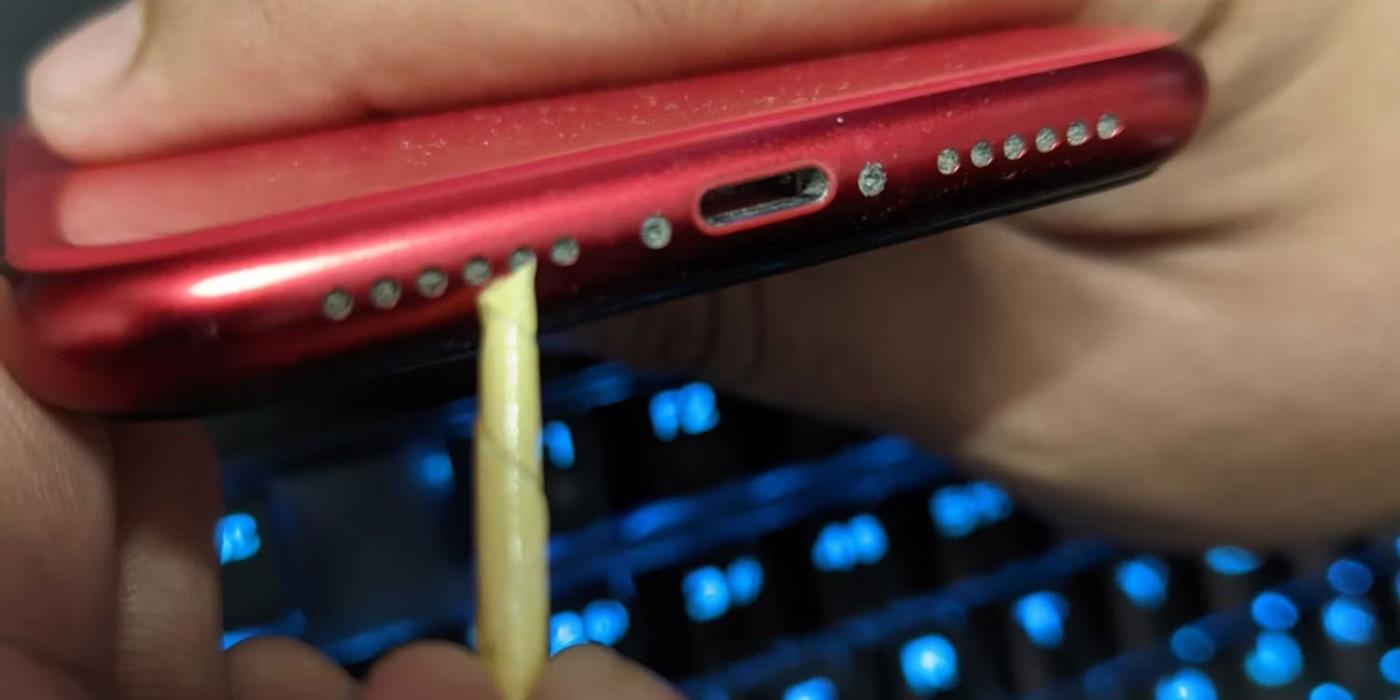
Pulisci gli altoparlanti sporchi dell'iPhone con del nastro adesivo
Usa il nastro per raccogliere tutto lo sporco e i detriti che si sono accumulati nella griglia dell'altoparlante. Controllare la superficie del nastro dopo ogni utilizzo. Se necessario, sostituirlo con un altro piccolo pezzo di nastro adesivo. Ripeti la procedura finché non noti più sporco o lanugine attaccati all'altoparlante.
5. Utilizzare un soffiatore d'aria
Puoi anche utilizzare soffiatori a punta morbida per pulire gli altoparlanti del tuo iPhone perché forniscono meno pressione dell'aria compressa in un serbatoio. Dopo aver usato una spazzola a setole morbide per rimuovere lo sporco, puoi usare un soffiatore d'aria per pulire l'area se ti senti a disagio nell'usare uno stuzzicadenti o non hai del nastro adesivo.

Pulisci gli altoparlanti sporchi dell'iPhone con un soffiatore ad aria compressa dalla testina morbida
Per pulire l'altoparlante da eventuali detriti, dagli un breve getto d'aria. Inoltre, mantenere una distanza ravvicinata dall'altoparlante durante l'utilizzo del soffiatore d'aria.
Scopri come impostare le indicazioni vocali su iPhone con questo guida dettagliata che esplora Apple Maps e Google Maps.
Scopri come cambiare la schermata di chiamata su iPhone con iOS 17, migliorando la tua esperienza di chiamata.
Scopri come associare il tuo iPhone a un computer Linux utilizzando KDE Connect, un
Scopri come utilizzare la modalità Picture-in-Picture in Microsoft Edge su iPhone e iPad per guardare video mentre navighi utilizzando PIP.
Scopri la posizione e l
Scopri come trovare e taggare le note sull’iPhone grazie alle nuove funzionalità di iOS 15. Utilizza i tag per gestire le tue note in modo scientifico e veloce.
Quando si esegue l'aggiornamento a iOS 16, l'app Mail su iOS 16 verrà aggiornata con la possibilità di richiamare le email quando inviate con un orario selezionabile.
iOS 16 offre molte funzionalità per personalizzare la schermata di blocco dell'iPhone. E l'immagine della schermata di blocco dell'iPhone ha anche la possibilità di ritagliare direttamente l'immagine, regolando l'area dell'immagine come preferisci.
Hai effettuato con successo il jailbreak del tuo iPhone? Congratulazioni, il passo più difficile è finito. Ora puoi iniziare a installare e utilizzare alcune modifiche per vivere il tuo iPhone come mai prima d'ora.
Per coloro che hanno familiarità con il pulsante Home delle versioni precedenti di iPhone, forse il passaggio a uno schermo edge-to-edge creerà un po' di confusione. Ecco come utilizzare il tuo iPhone senza pulsante Home.








